設(shè)置excel表格的邊框和底紋 excel設(shè)置邊框和底紋,最近到了季度匯報(bào)的時(shí)候����,掌握一手excel技能在此刻顯得多么重要�,為了是你的excel看起來(lái)更高大上�����,今天教大家設(shè)置excel設(shè)置邊框和底紋�����,今天我們的干貨專(zhuān)業(yè)全稱(chēng)為“設(shè)置excel表格的邊框和底紋 excel設(shè)置邊框和底紋”能不能以絢爛的技能征服領(lǐng)導(dǎo)�,就在這一波了~
單元格邊框可以把表格分成條理清楚的行列或者單元格區(qū)域�,在需要打印表格時(shí)最好加上邊框。至于底紋則可以酌情設(shè)置����,畢竟制作一個(gè)鮮艷的表格并不是我們的初衷。下面通過(guò)實(shí)例來(lái)講解如何設(shè)置excel表格的邊框和底紋���,操作方法如下:
1����、選擇A2:F16單元格區(qū)域��,按快捷鍵【Ctrl+l】彈出單元格格式對(duì)話(huà)框�,切換到邊框選項(xiàng)卡,在右側(cè)線(xiàn)條選項(xiàng)組中的樣式列表框中選擇粗實(shí)線(xiàn),然后單擊邊框選項(xiàng)組中預(yù)覽圖的上邊框位置���。用同樣方法為下邊框位置添加雙線(xiàn)條����。
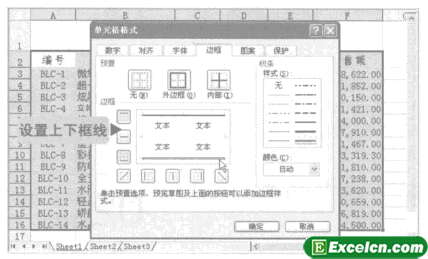
圖1
2�����、在線(xiàn)條選項(xiàng)組中的樣式列表框中選擇普通實(shí)線(xiàn)���,然后單擊顏色下拉列表框右側(cè)的下三角按鈕���,在彈出的顏色列表中選擇灰色- 50%顏色塊。
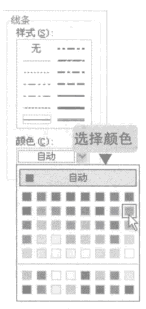
圖2
3�����、在邊框選項(xiàng)組中單擊預(yù)覽圖的左�、右邊框以及內(nèi)部的十字框線(xiàn)位置,為其應(yīng)用灰色線(xiàn)條的邊框線(xiàn)���。單擊確定按鈕應(yīng)用設(shè)置�����。

圖3
4���、選擇A2:F1單元格區(qū)域,按快捷鍵【Ctcl+1】彈出單元格格式對(duì)話(huà)框����,切換到圖案選項(xiàng)卡,在顏色列表中選擇淺青綠顏色塊��。
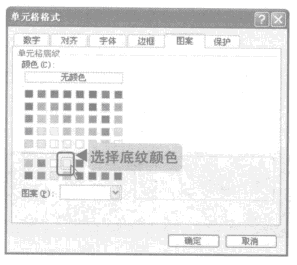
圖4
5�����、單擊圖案右側(cè)的下三角按鈕�����,在彈出的下拉列表框中首先選擇細(xì)對(duì)角線(xiàn)條紋圖案�,再在下方的顏色列表中選擇象牙色顏色塊,單擊確定按鈕�。
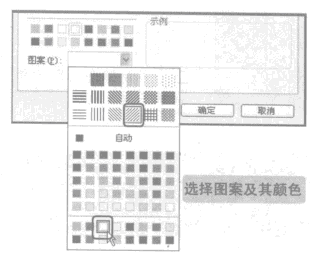
圖5
6、回到excel工作表中即可看到設(shè)置邊框和底紋的效果�,但灰色邊框的效果不是太明顯����。當(dāng)進(jìn)入預(yù)覽視圖時(shí)�����,邊框效果就明顯了�。

圖6
我們可以通過(guò)上面的方法設(shè)置excel表格的邊框和底紋,同時(shí)還可以直接單擊預(yù)置選項(xiàng)組中的外邊框及內(nèi)部按鈕應(yīng)用邊框線(xiàn)�,或者單擊邊框選項(xiàng)組中的8個(gè)快捷按鈕。
以上就是設(shè)置excel表格的邊框和底紋 excel設(shè)置邊框和底紋全部?jī)?nèi)容了�����,希望大家看完有所啟發(fā)����,對(duì)自己的工作生活有所幫助,想要了解更多跟設(shè)置excel表格的邊框和底紋 excel設(shè)置邊框和底紋請(qǐng)關(guān)注我們文章?tīng)I(yíng)銷(xiāo)官網(wǎng)��!
推薦閱讀
對(duì)excel單選按鈕調(diào)整設(shè)置 excel 單選按鈕 | 文軍營(yíng)銷(xiāo)1��、單擊選擇選項(xiàng)按鈕內(nèi)部的文本選項(xiàng)按鈕 X ,將其修改為是 ���。使用相同的方法,向分組框內(nèi)添加第 2 個(gè)按鈕,并將按鈕旁的文字修改為否 ���。 2�����、右擊選項(xiàng)按鈕的邊框,在彈出的快捷菜單中執(zhí)行【設(shè)置控件格式】命令�。 圖3 3����、彈出【設(shè)置控件格式】對(duì)話(huà)框,單擊【顏色】下拉按鈕,執(zhí)行【填充效果】命令���。 圖4 4��、彈出【填充效果】對(duì)話(huà)框


![]()
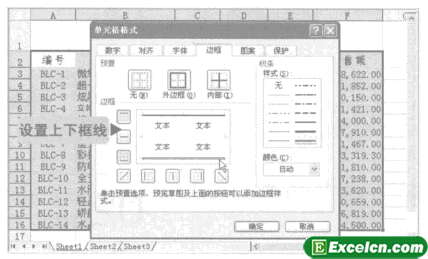
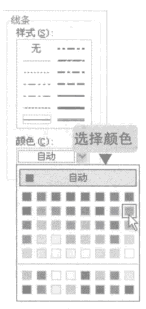

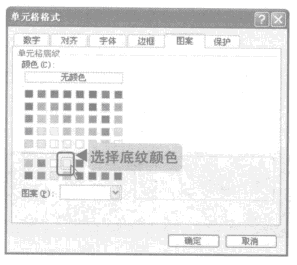
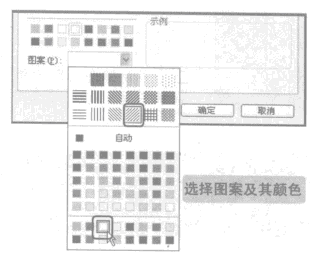

 400-685-0732(7x24小時(shí))
400-685-0732(7x24小時(shí)) 關(guān)注文軍
關(guān)注文軍

